فہرست کا خانہ
IF اور VLOOKUP فنکشنز MS Excel میں مختلف مقاصد کے لیے سب سے زیادہ استعمال ہونے والے فنکشنز ہیں۔ IF بیان کنڈیشنگ کے مقاصد کے لیے استعمال کیا جاتا ہے اور VLOOKUP کسی حد میں کسی مخصوص قدر کی تلاش کے لیے استعمال ہوتا ہے۔ ان دو فنکشنز کو استعمال کرنے والے فارمولے کسی بھی ڈیٹا سیٹ سے کسی بھی مخصوص قدر کو آسانی سے تلاش کر سکتے ہیں۔ اس مضمون میں، میں آپ کو ایکسل میں IF اور VLOOKUP نیسٹڈ فنکشن کی 5 عملی مثالیں دکھاؤں گا۔
پریکٹس ورک بک ڈاؤن لوڈ کریں
آپ یہاں سے ہماری پریکٹس ورک بک مفت میں ڈاؤن لوڈ کریں!
Nested IF اور VLOOKUP.xlsx کا استعمال
5 ایکسل میں IF اور VLOOKUP نیسٹڈ فنکشن کے عملی استعمال
1. VLOOKUP آؤٹ پٹ کو ایک مخصوص قدر کے ساتھ ملانا
آئیے مصنوعات کے ڈیٹا سیٹ پر ان کی ID ، نام<کے ساتھ غور کریں 11> ، یونٹ کی قیمت ، مقدار ، کل رقم ، اور ڈیلیوری کی تاریخ ۔
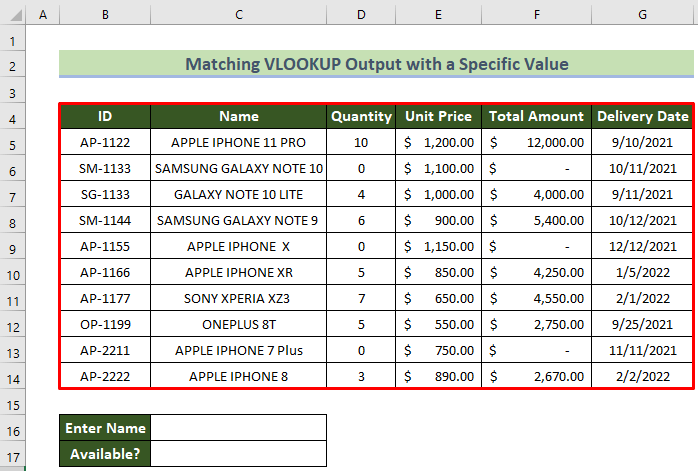
اب، ہم IF اور استعمال کرتے ہوئے ہر پروڈکٹ کی دستیابی معلوم کرنا چاہتے ہیں۔ VLOOKUP فارمولا ۔ ہم صرف پروڈکٹ کا نام درج کرکے پروڈکٹ کی دستیابی کو تلاش کرنا چاہتے ہیں۔ اسے حاصل کرنے کے لیے نیچے دیے گئے مراحل پر عمل کریں۔
📌 مراحل:
- سب سے پہلے سیل C17 پر کلک کریں۔ 14
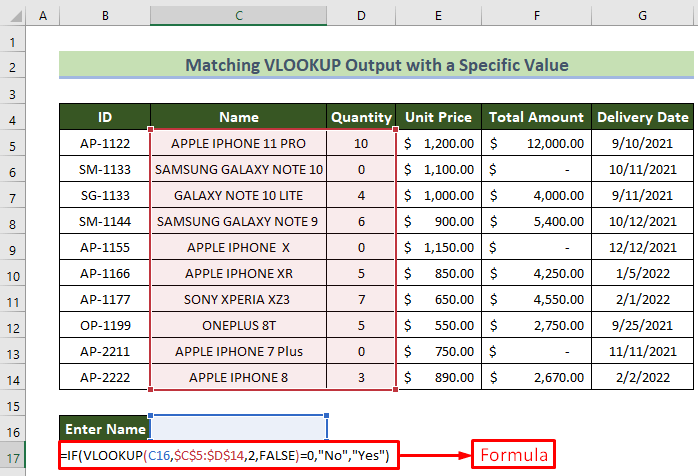
🔎 ایکسل کے بارے میں! آپ کا دن اچھا گزرے! شکریہ!
فارمولہ کی خرابی:- سب سے پہلے، VLOOKUP فنکشن C16 میں وہ سیل ہے جو سرچ کی ورڈ کو رکھتا ہے۔ پھر $C$5:$D$14 وہ رینج ہے جہاں ہم داخل کردہ ڈیٹا کو تلاش کریں گے۔ 1 VLOOKUP(C16,$C$5:$D$14,2, FALSE) کے لیے مقدار کالم کی قدر لوٹائے گا> سیل C16 ۔
- اس VLOOKUP فنکشن کے بارے میں مزید جاننے کے لیے، آپ یہ لنک
- پھر IF فنکشن چیک کرتا ہے کہ آیا VLOOKUP فنکشن کا آؤٹ پٹ 0 ہے یا کچھ اور۔ نتیجہ پر منحصر ہے، IF فنکشن حتمی آؤٹ پٹ کے طور پر ہاں یا نہیں لوٹائے گا۔
- IF فنکشن کے بارے میں مزید جاننے کے لیے، آپ اس <1 پر جا سکتے ہیں۔>link
- اب، سیل C16 پر اس پروڈکٹ کا کوئی بھی نام درج کریں جس کی مقدار صفر سے زیادہ ہو اور چیک کریں آؤٹ پٹ۔
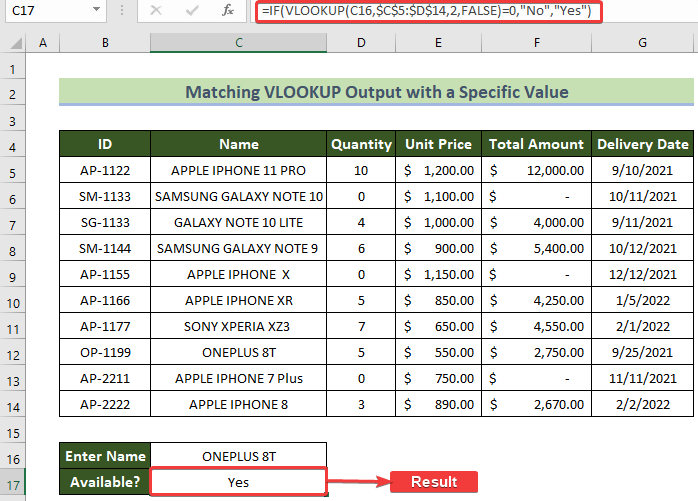
- اب، مصنوعات کا کوئی بھی نام داخل کریں جس کی مقدار سیل C16 میں 0 ہو۔ اور، آپ دیکھیں گے کہ نتیجہ نہیں کے طور پر آئے گا۔
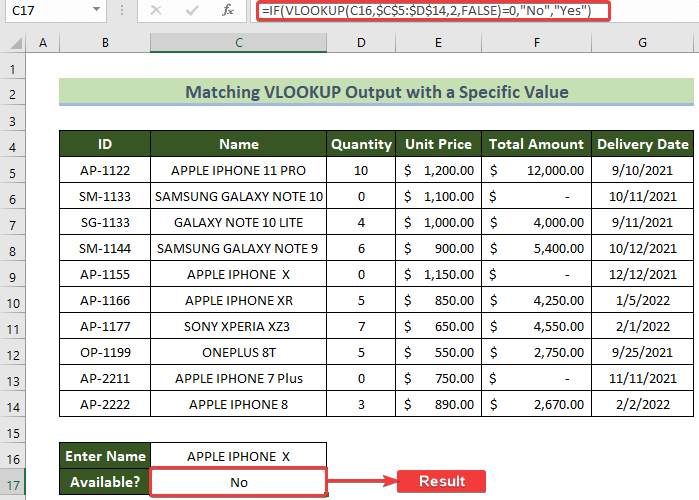
اس طرح، آپ نے IF<کا استعمال کرتے ہوئے ایک فارمولا بنایا ہے۔ 2> اور VLOOKUP فنکشنز کسی خاص قدر کے لیے نتائج واپس کرنے کے لیے۔
مزید پڑھیں: ایکسل میں نیسٹڈ VLOOKUP کا استعمال کیسے کریں (3 معیار)<2
2. IF اور استعمال کرناVLOOKUP Nested Formula to lookup based on Two Values
اب ہم IF اور VLOOKUP نیسٹڈ فنکشن کا استعمال کرتے ہوئے دو اقدار کی بنیاد پر کسی بھی عناصر یا مصنوعات کو تلاش کریں گے۔ ڈیٹاسیٹ میں، ہر پروڈکٹ کے لیے دو مختلف مارکیٹ کی قیمتیں ہیں۔ یہاں دو قدریں ہیں: ایک پروڈکٹ کی شناخت اور ایک مارکیٹ نمبر۔
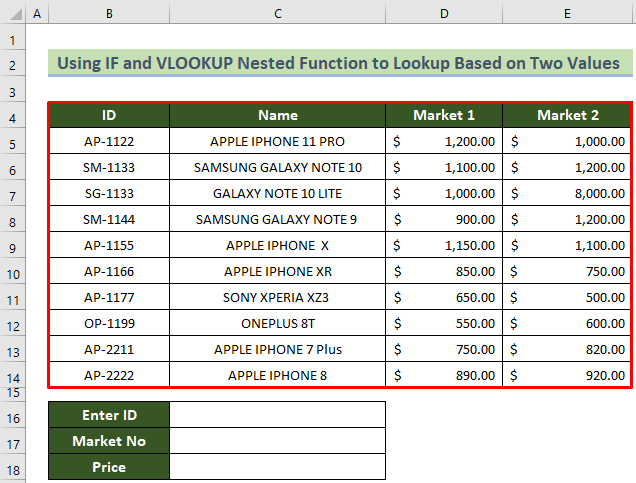
اب، ہم ان دو اقدار کی بنیاد پر پروڈکٹ کی قیمت تلاش کرنا چاہتے ہیں۔ ایسا کرنے کے لیے نیچے دیے گئے مراحل سے گزریں۔
📌 مراحل:
- سب سے پہلے سیل C18 میں درج ذیل فارمولہ درج کریں اور دبائیں انٹر کلید۔
=IF(C17="Market 1",VLOOKUP(C16,B5:E14,3,FALSE),VLOOKUP(C16,B5:E14,4,FALSE)) 0>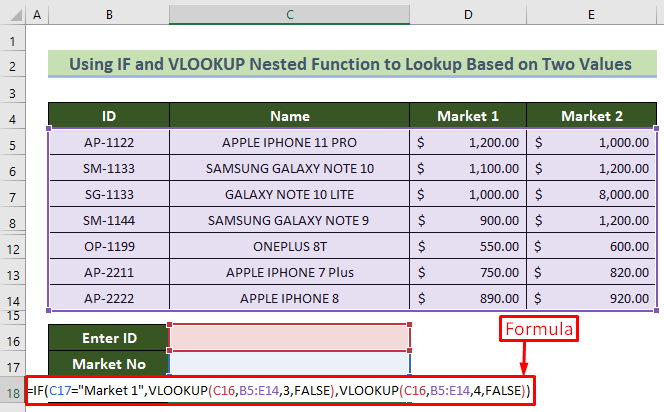
🔎 فارمولا بریک ڈاؤن:
- IF فنکشن میں C17=”مارکیٹ 1″ منطقی حالت ہے۔ یہ چیک کر رہا ہے کہ درج کردہ مارکیٹ نمبر 1 ہے یا نہیں۔
- اگر مارکیٹ نمبر 1 ہے تو قیمت مارکیٹ 1 کالم سے نکالی جائے گی۔ VLOOKUP(C16,B5:E14,3,FALSE) حصہ۔
- ورنہ، یہ مارکیٹ 2<سے قیمت نکال لے گا۔ 11> کالم VLOOKUP(C16,B5:E14,4,FALSE) اس ذیلی فارمولے کا استعمال کرتے ہوئے۔
- اس کی پیروی کرتے ہوئے، درج کریں سیل C16 میں ID اور سیل C17 میں مارکیٹ نمبر۔
- بعد میں، انٹر کلید دبائیں۔
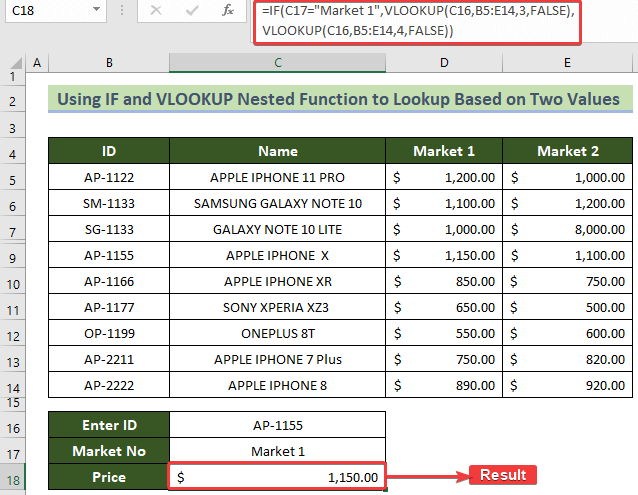
اس طرح، آپ دو اقدار کی بنیاد پر کامیابی کے ساتھ تلاش کرنے کے لیے IF اور VLOOKUP نیسٹڈ فنکشنز کے ساتھ ایک فارمولا بنا سکیں گے۔
مزید پڑھیں: Excel LOOKUP بمقابلہVLOOKUP: 3 مثالوں کے ساتھ
3. مماثل تلاش کسی دوسرے سیل کے ساتھ لوٹتی ہے
اب، اس حصے میں، ہم ڈیٹا سے سب سے زیادہ قیمت معلوم کریں گے اور اس کا موازنہ کریں گے کہ کیا ہمارے تلاش کردہ ڈیٹا درج کردہ ڈیٹا سے میل کھاتا ہے یا نہیں۔ سب سے زیادہ تنخواہ MAX فنکشن استعمال کرکے پہلے سے طے کی جا سکتی ہے۔
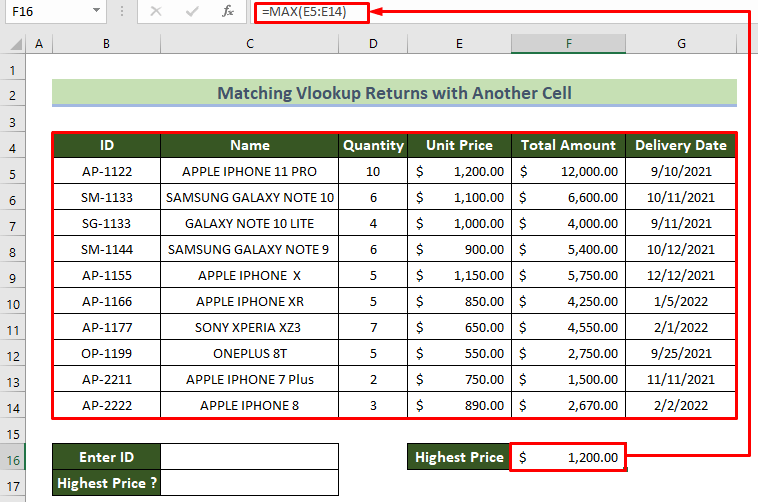
اب، اصل ہدف حاصل کرنے کے لیے، نیچے دیے گئے مراحل پر عمل کریں۔
📌 مراحل:
- بہت شروع میں، سیل C17 میں درج ذیل فارمولہ درج کریں اور Enter دبائیں
=IF(VLOOKUP(C16,$B$5:$G$14,4)>=F16,"Yes","No") 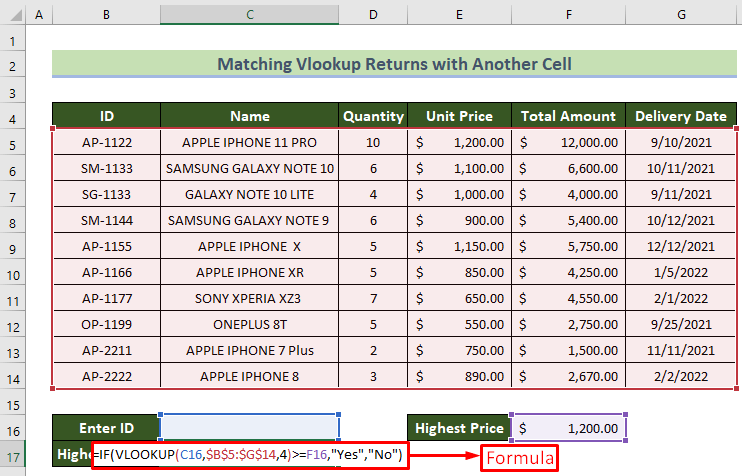
🔎 فارمولہ کی خرابی:
- IF فنکشن میں، سب سے پہلے ہم VLOOKUP فنکشن کی ریٹرن ویلیو کا استعمال کرتے ہوئے کنڈیشن چیک کر رہے ہیں۔ VLOOKUP(C16,$B$5:$G$14,4) یہ حصہ درج کردہ ID کی قیمت واپس کرے گا اور اس کا موازنہ پہلے سے طے شدہ زیادہ سے زیادہ قدر سے کیا جائے گا۔
- اگر درج کردہ ID کی قیمت سب سے زیادہ قیمت سے زیادہ یا اس کے برابر ہے، تو یہ ہاں پرنٹ کرے گا، ورنہ یہ نمبر پرنٹ کرے گا۔
- اس کے بعد، پر کوئی بھی ID درج کریں۔ سیل C16 اور سیل C17 پر آؤٹ پٹ چیک کریں۔
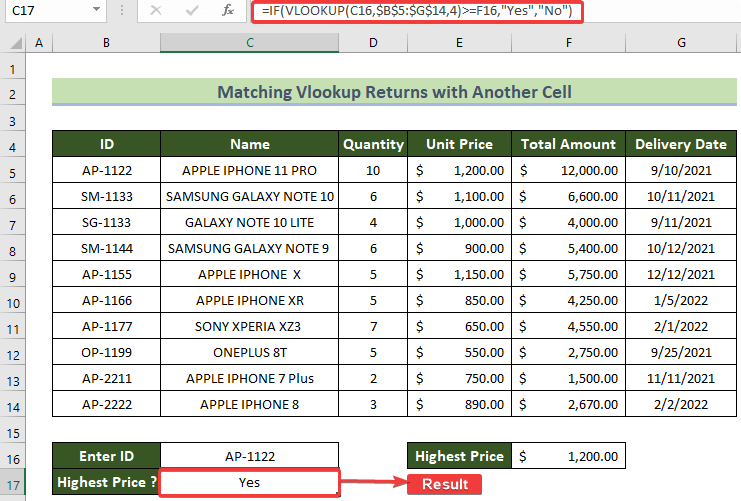
اس طرح، آپ کسی دوسرے کے ذریعے ایک قدر تلاش کر سکیں گے۔ سیل۔
مزید پڑھیں: ایکسل میں VLOOKUP کا استعمال کرتے ہوئے اعلیٰ ترین قدر کیسے واپس کریں
اسی طرح کی ریڈنگز
- VLOOKUP کام نہیں کر رہا (8 وجوہات اور حل)
- INDEX MATCH بمقابلہ VLOOKUP فنکشن (9 مثالیں)
- کے لیے دیکھیںایکسل میں ایک سے زیادہ کالم واپس کریں (4 مثالیں)
- VLOOKUP اور ایکسل میں تمام میچز واپس کریں (7 طریقے)
- متعدد اقدار واپس کرنے کے لیے ایکسل VLOOKUP عمودی طور پر
4. IF & کے ساتھ نیسٹڈ فنکشن کا استعمال ایک مختصر فہرست سے قدروں کو تلاش کرنے کے لیے VLOOKUP
اس وقت، ہم IF اور VLOOKUP نیسٹڈ فنکشنز کا استعمال کرتے ہوئے فہرست سے کچھ مخصوص ڈیٹا کو ترتیب دینا یا نکالنا چاہتے ہیں۔ آئیے فرض کریں کہ Status کے نام سے پچھلے ڈیٹاسیٹ میں ایک اضافی کالم شامل کیا گیا ہے۔ اس انتساب کے لیے دو ممکنہ قدریں ہیں، ایک ڈیلیور شدہ اور ڈیلیور نہیں ہوئی ۔ ہمارا کام دی گئی ڈیلیور کردہ پروڈکٹ لسٹ ٹیبل کی معلومات کا استعمال کرتے ہوئے ہر پروڈکٹ کی حیثیت کی وضاحت کرنا ہے۔
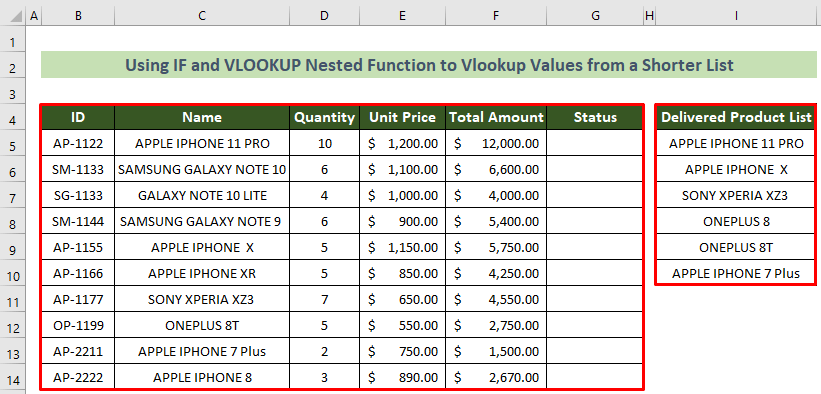
اس مقصد کو پورا کرنے کے لیے، ذیل کے مراحل۔
📌 اقدامات:
- سب سے پہلے سیل G5 پر کلک کریں اور داخل کریں مندرجہ ذیل فارمولے فارمولا بریک ڈاؤن:
- اس کے علاوہ، ہم نے یہاں IF، ISNA، اور VLOOKUP فنکشنز کا ایک مجموعہ استعمال کیا ہے۔ اگر ISNA فنکشن تلاش کی حد سے مماثل ڈیٹا کا نام نہیں ڈھونڈ سکا، تو یہ TRUE لوٹائے گا، بصورت دیگر FALSE۔
- ISNA فنکشن <2 کی واپسی کی قیمت کا استعمال کرتے ہوئے>، IF فنکشن اگر پروڈکٹ تلاش کی حد میں نہیں ملتا ہے تو " ڈیلیور نہیں ہوا " اور اگر پروڈکٹ اس میں ہے تو " ڈیلیور کیا گیا " لوٹاتا ہے۔تلاش کی حد۔
- اگر آپ اس ISNA فنکشن کے بارے میں مزید جاننا چاہتے ہیں تو آپ اس لنک کو دیکھ سکتے ہیں۔
- بعد میں، Enter کلید کو دبائیں۔
- اس کے بعد، فارمولہ کاپی کرنے کے لیے فل ہینڈل فیچر نیچے کی طرف کا استعمال کریں۔ نیچے دیگر تمام سیلز کے لیے۔
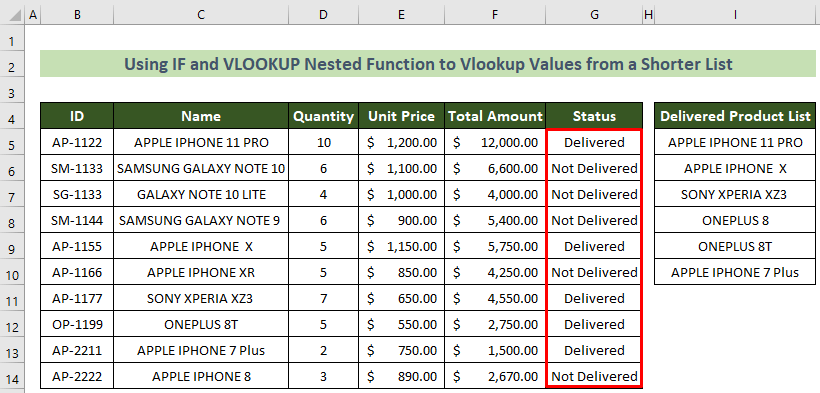
اس طرح، آپ دیکھیں گے کہ آپ ان طریقوں سے شارٹ لسٹ سے قدریں تلاش کر سکیں گے۔
مزید پڑھیں: ایکسل میں VLOOKUP کے ساتھ IF ISNA فنکشن کا استعمال کیسے کریں (3 مثالیں)
5. مختلف حسابات کو انجام دینے کے لیے IF-VLOOKUP نیسٹڈ فنکشن کا استعمال
اب اس سیکشن میں، ہم خود بخود پروڈکٹس کی قیمتوں کی بنیاد پر مزید حساب لگائیں گے۔
آئیے کہتے ہیں، اگر یونٹ کی قیمت زیادہ ہے تو ہم 20% کی رعایت معلوم کرنا چاہتے ہیں۔ $800 سے زیادہ اور 15% کی رعایت اگر یونٹ کی قیمت $800 سے کم ہے۔ اسے پورا کرنے کے لیے نیچے دیے گئے مراحل پر عمل کریں۔
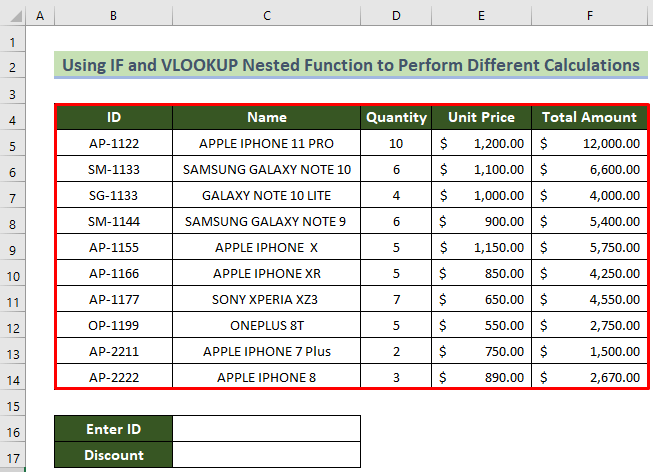
📌 مراحل:
- ابتدائی طور پر کلک کریں سیل C17 پر اور درج ذیل فارمولہ درج کریں۔
=IF(VLOOKUP(C16,$B$5:$F$14,4,FALSE )>800, VLOOKUP(C16,$B$5:$F$14,4,FALSE)*15%, VLOOKUP(C16,$B$5:$F$14,4,FALSE)*20%)- اس کے بعد، دبائیں کلید درج کریں 10> VLOOKUP(C16,$B$5:$F$14,4,FALSE )>800 ، یہ حصہ چیک کرے گا کہ آیا C16 سیل کی تلاش کی قدر یونٹ کی قیمت کالم 800 سے زیادہ ہے۔
- =IF(VLOOKUP(C16,$B$5:$F$14,4,FALSE))>800,VLOOKUP(C16,$B$5:$F$14,4,FALSE)*15%,VLOOKUP(C16,$B$5:$F$14,4,FALSE)*20%) ، یہ حصہ اس بات کو یقینی بناتا ہے کہ اگر دیکھی گئی قدر 800 سے زیادہ ہے، تو اسے 15% سے ضرب دیا جائے گا، ورنہ، اسے 20% سے ضرب دیا جائے گا۔
- اس وقت، سیل C16 پر کوئی بھی ID درج کریں اور آپ کو سیل C17 میں آؤٹ پٹ ملے گا۔
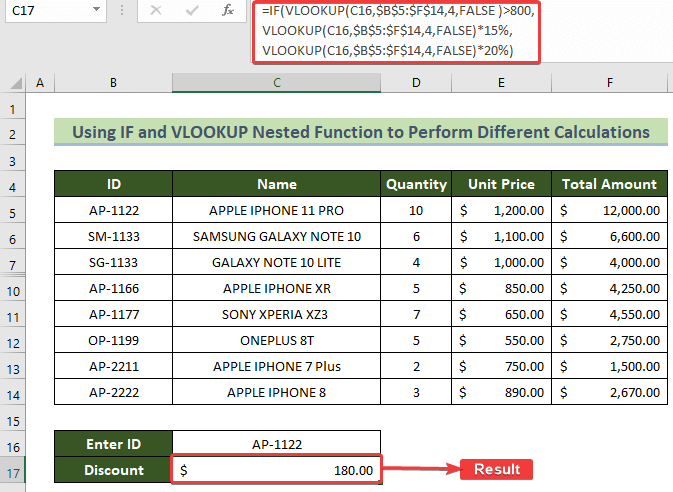
اس کے نتیجے میں، آپ IF اور VLOOKUP نیسٹڈ فنکشنز کا استعمال کرکے مختلف حسابات کرنے کے قابل ہوں۔
ایکسل <5 میں IF اور VLOOKUP فنکشنز کے نیسٹڈ فارمولے کے ساتھ کام کرتے وقت خرابیوں کو کیسے ہینڈل کیا جائے>
اب، کبھی کبھی، ایسا ہو سکتا ہے کہ، آپ کی تلاش کے مطابق کوئی مماثلت نہیں ہے۔ اس صورت حال میں، آپ کو #N/A غلطیاں ملیں گی۔ لیکن آپ کچھ ترکیبیں اور فارمولے استعمال کرکے اس غلطی کو دکھانے سے بچ سکتے ہیں۔ ماضی کی مثالوں میں استعمال ہونے والے اسی ڈیٹاسیٹ کے ذریعے سیکھنے کے لیے نیچے دیے گئے طریقوں پر عمل کریں۔
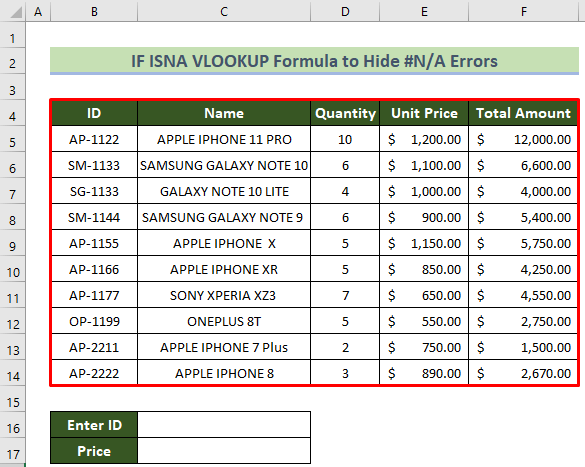
1. IF ISNA VLOOKUP #N/A غلطیوں کو چھپانے کے لیے
آپ ISNA فنکشن کو IF اور VLOOKUP فنکشنز کے ساتھ استعمال کر سکتے ہیں تاکہ #N/A غلطیاں حاصل کرنے سے بچ سکیں۔ ایسا کرنے کے لیے نیچے دیے گئے مراحل پر عمل کریں۔
📌 مراحل:
- سب سے پہلے سیل C17 پر کلک کریں اور درج ذیل داخل کریں۔ فارمولا۔
=IF(ISNA(VLOOKUP(C16,$B$5:$F$14,4,FALSE)),"Not found",VLOOKUP(C16,$B$5:$F$14,4,FALSE))- اس کے بعد، انٹر کی دبائیں۔
33>
>VLOOKUP(C16,$B$5:$F$14,4,FALSE) ، یہ حصہ یونٹ تلاش کرتا ہےپروڈکٹ ID کے لیے یونٹ قیمت کے کالم سے قیمت جو سیل C16 میں ہے۔ - ISNA(VLOOKUP(C16,$B$5:$F$14,4, FALSE)) ، یہ حصہ چیک کرتا ہے کہ آیا مطلوبہ یونٹ قیمت ڈیٹا سیٹ میں دستیاب ہے یا نہیں۔
- =IF(ISNA(VLOOKUP(C16,$B) $5:$F$14,4,FALSE)),"نہیں ملا",VLOOKUP(C16,$B$5:$F$14,4,FALSE)) ، یہ فارمولہ "نہیں ملا" لوٹاتا ہے اگر ڈیٹا سیٹ میں قدر موجود نہیں ہے، اور اگر ڈیٹا سیٹ میں قدر موجود ہے تو "ملا" لوٹاتا ہے۔
- اس وقت، کوئی بھی ID درج کریں جو ڈیٹاسیٹ میں نہیں ہے سیل C16 .
- نتیجتاً، آپ کو اپنا مطلوبہ نتیجہ ملے گا جیسا کہ #N/A<2 کی بجائے سیل C17 میں نہیں ملا> ایرر۔
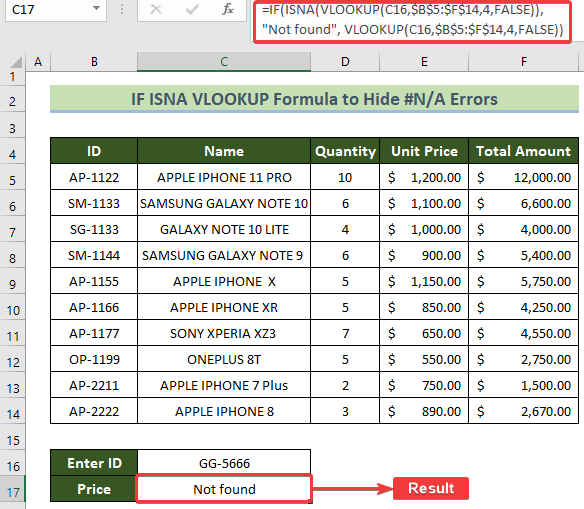
نتیجتاً، آپ اس طریقے سے #N/A خرابیوں کو سنبھال سکیں گے۔
مزید پڑھیں: جب میچ موجود ہوتا ہے تو VLOOKUP #N/A کیوں دیتا ہے؟ (5 وجوہات اور حل)
2. IF اور VLOOKUP فنکشن کا استعمال کرتے ہوئے گمشدہ ڈیٹا کے لیے 0 واپس کریں
اب، چلیں، آپ واپس کرنے کے بجائے 0 واپس کرنا چاہتے ہیں "نہیں ملا "جب کوئی ڈیٹا مماثل نہیں ہے۔ آپ نیچے دیئے گئے مراحل کو استعمال کرکے اسے پورا کرسکتے ہیں۔
📌 مراحل:
- سب سے پہلے سیل C17 میں درج ذیل فارمولہ درج کریں اور Enter کی دبائیں۔
=IF(ISNA(VLOOKUP(C16,$B$5:$F$14,4,FALSE)),0,VLOOKUP(C16,$B$5:$F$14,4,FALSE)) 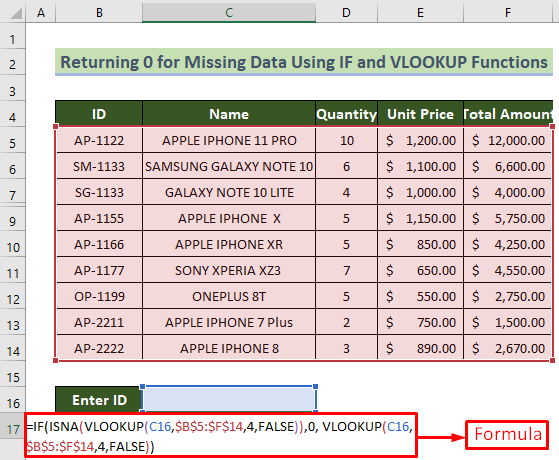
- ISNA(VLOOKUP(C16,$B$5:$F$14,4,FALSE) ) ، یہ حصہ چیک کرتا ہے کہ آیا C16 سیل کی تلاش یونٹقیمت کی قدر ڈیٹاسیٹ میں دستیاب ہے یا نہیں۔
- =IF(ISNA(VLOOKUP(C16,$B$5:$F$14,4,FALSE)),0,VLOOKUP(C16 ,$B$5:$F$14,4,FALSE)) ، ڈیٹا سیٹ میں قدر نہ ملنے پر یہ حصہ 0 لوٹاتا ہے اور اگر مل جائے تو مطلوبہ پروڈکٹ کی اصل یونٹ قیمت لوٹاتا ہے۔
- اس کے بعد، سیل C16 میں کوئی بھی ID درج کریں جو ڈیٹاسیٹ میں نہیں ہے۔
اس طرح، آپ کو اپنا مطلوبہ نتیجہ <1 میں ملے گا۔> سیل C17 اور 0.
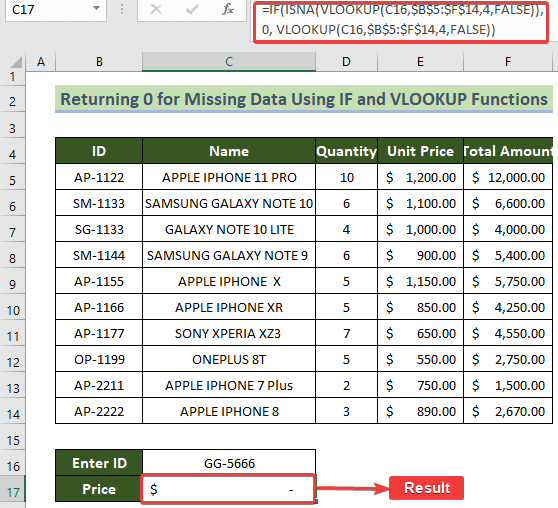
کے ساتھ #N/A غلطیوں کو ہینڈل کرنے کے قابل ہوگا۔ نوٹ:
قیمت کے طور پر، فیلڈ کو کرنسی کے طور پر فارمیٹ کیا گیا ہے اس لیے یہ براہ راست 0 پرنٹ نہیں کرے گا۔ 0 کے بجائے، یہ ایک ڈیش لائن (-) پرنٹ کرے گا۔
یاد رکھنے کی چیزیں
عملی طور پر، آپ حاصل کرسکتے ہیں۔ مندرجہ ذیل وجوہات کی بناء پر #N/A خرابیاں۔
- لوک اپ ویلیو ٹیبل میں موجود نہیں ہے
- لوک اپ ویلیو کی ہجے غلط ہے یا اس میں اضافی جگہ ہے۔ 14 0>لہذا، اس مضمون میں، میں نے آپ کو ایکسل میں IF – VLOOKUP نیسٹڈ فنکشن کی 5 عملی مثالیں دکھائی ہیں۔ مشق کرنے کے لیے آپ ہماری مفت ورک بک بھی ڈاؤن لوڈ کر سکتے ہیں۔ مجھے امید ہے کہ آپ کو یہ مضمون مفید اور معلوماتی لگے گا۔ اگر آپ کے مزید سوالات یا سفارشات ہیں، تو براہ کرم بلا جھجھک یہاں تبصرہ کریں۔
اور، مزید چیزیں جاننے کے لیے ExcelWIKI ملاحظہ کریں۔

